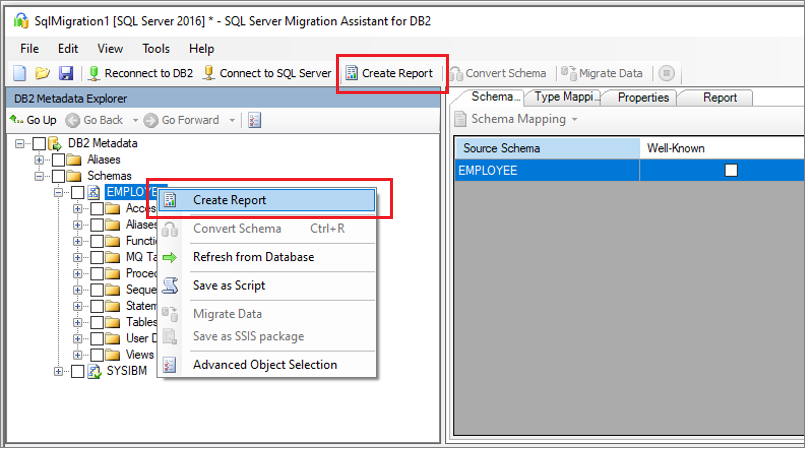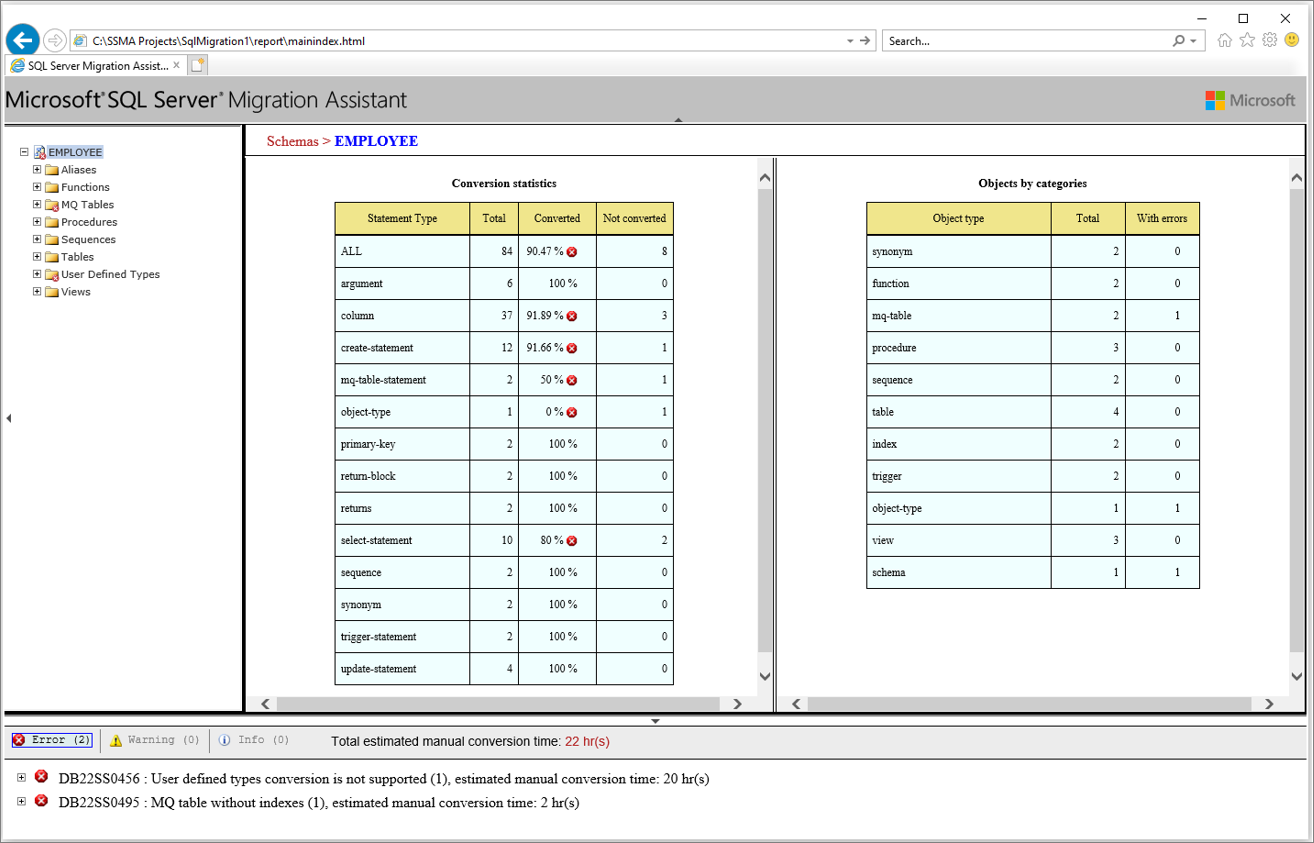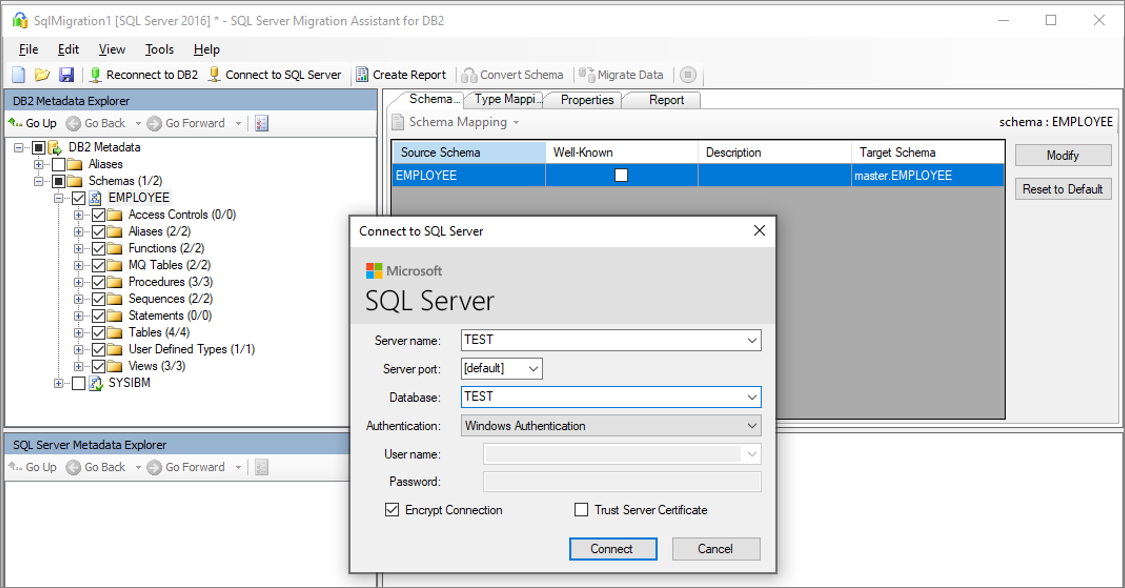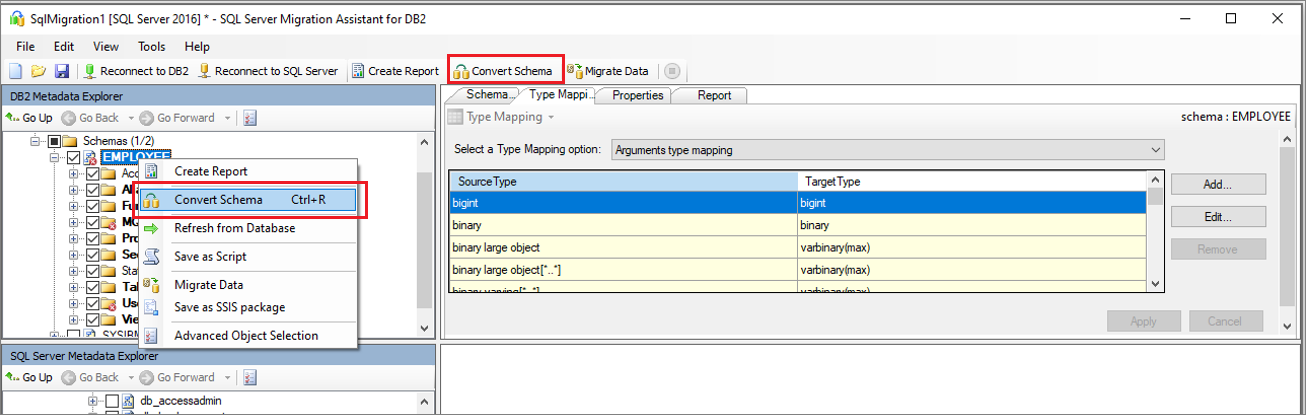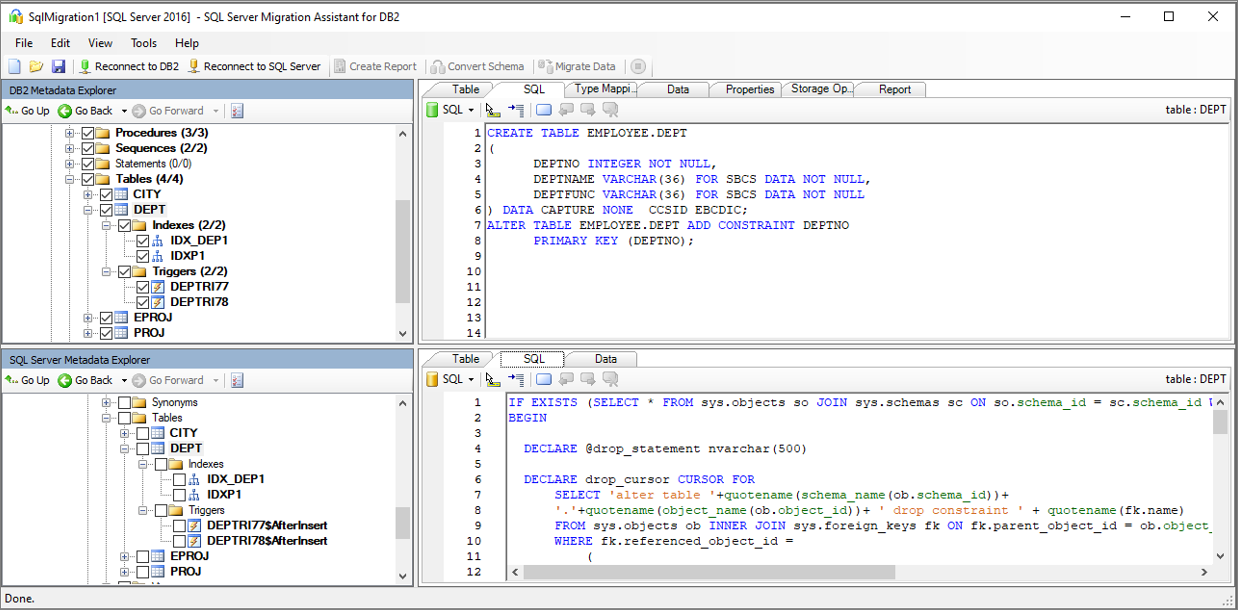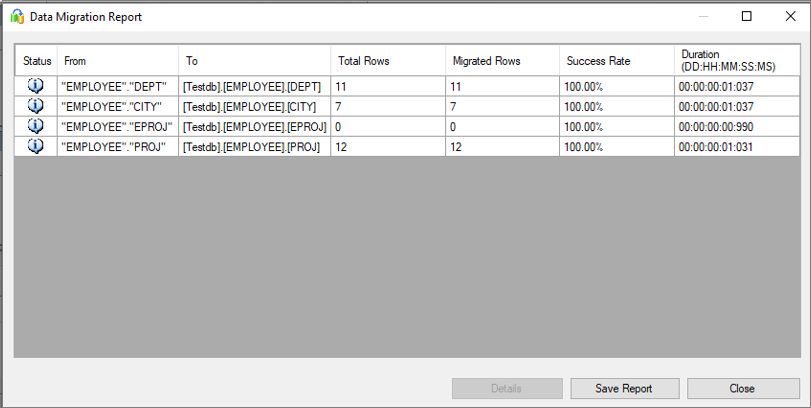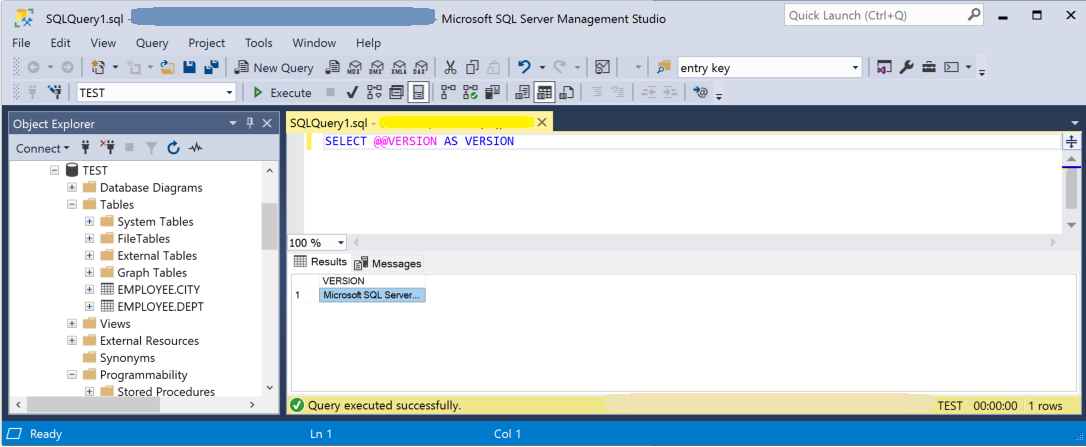Guia de migração: IBM Db2 para SQL Server
Aplica-se a: SQL Server
Neste guia, você aprenderá a migrar bancos de dados de usuário do IBM Db2 para o SQL Server usando o SSMA (Assistente de Migração do SQL Server) para Db2.
Para obter outros guias de migração, confira Guias de Migração do Banco de Dados do Azure.
Pré-requisitos
Antes de começar a migrar seu banco de dados Db2 para SQL Server, realize as seguintes etapas:
- Verifique se há suporte para seu ambiente de origem.
- Baixe e instale o SSMA para Db2.
- Obtenha conectividade e permissões suficientes para acessar a origem e o destino.
Pré-migração
Depois de cumprir esses pré-requisitos, tudo estará pronto para descobrir a topologia do ambiente e avaliar a viabilidade da migração.
Avaliar e converter
Use SSMA para Db2 para examinar objetos e dados de banco de dados e avaliar os bancos de dados para migração.
Para criar uma avaliação, realize as seguintes etapas:
Abra o SSMA para Db2.
Selecione Arquivo e escolha Novo Projeto.
Forneça um nome e local para o projeto e, na lista suspensa, selecione um destino de migração do SQL Server. Selecione OK.
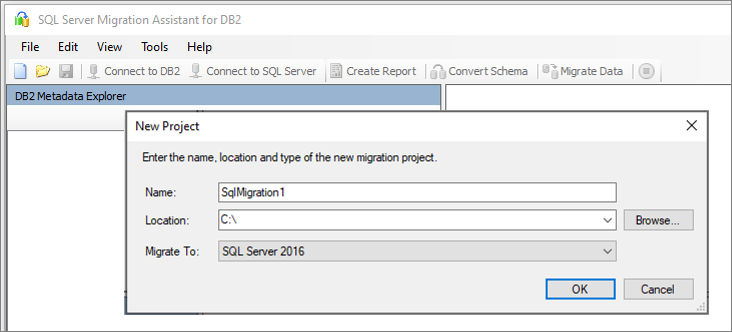
Selecione Conectar ao Db2 e insira os detalhes da conexão do Db2.
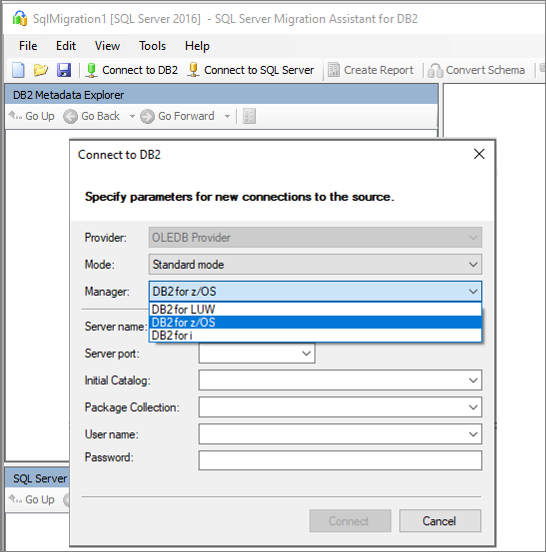
Clique com o botão direito do mouse sobre o esquema Db2 que você deseja migrar e selecione Criar relatório para gerar um relatório HTML. Você também pode selecionar Criar relatório no canto superior direito.
Examine o relatório HTML para entender as estatísticas de conversão e outros erros ou avisos. Também é possível abrir o relatório no Excel para ver um inventário de objetos do Db2 e o esforço necessário para executar as conversões de esquema. A pasta dentro de SSMAProjects é o local padrão de alocação de relatórios, conforme mostrado aqui:
drive:\<username>\Documents\SSMAProjects\MyDb2Migration\report\report_<date>
Validar tipos de dados
Valide os mapeamentos de tipo de dados padrão e altere-os com base nos requisitos, se necessário. Para isso, execute as seguintes etapas:
Selecione Ferramentas e escolha Configurações do Projeto.
Selecione a guia Mapeamento de tipo.
É possível alterar o mapeamento de tipo para cada tabela selecionando o nome da tabela no painel do Gerenciador de Metadados do Db2.
Converter esquema
Para converter o esquema, realize as seguintes etapas:
(Opcional) Para converter consultas dinâmicas ou especializadas, clique com o botão direito do mouse sobre o nó e selecione Adicionar instrução.
Selecione a guia Conectar ao SQL Server e insira os detalhes de conexão da instância do SQL Server.
Clique com o botão direito do mouse sobre o esquema com o qual você está trabalhando e selecione Converter Esquema. Você também pode selecionar a guia Converter Esquema no canto superior direito.
Finalizada a conversão, compare a estrutura convertida com a original para identificar possíveis problemas e resolvê-los com base nas recomendações.
No painel de saída, selecione o ícone Examinar resultados e analise todos os erros no painel Lista de erros.
Para conferir um exercício de correção de esquema offline, salve o projeto localmente selecionando Arquivo>Salvar Projeto. Isso dará a você a oportunidade de avaliar os esquemas de origem e destino offline e corrigi-los antes de publicá-los na instância do SQL Server.
Migrar
Depois de concluir a avaliação de seus bancos de dados e resolver quaisquer discrepâncias, a próxima etapa é executar o processo de migração.
Para publicar o esquema e migrar seus dados, realize as seguintes etapas:
Publique o esquema. No painel Gerenciador de Metadados do SQL Server, clique com o botão direito do mouse sobre o banco de dados e selecione Sincronizar com o Banco de Dados.
Migre os dados. No painel Gerenciador de Metadados do Db2, clique com o botão direito do mouse sobre o esquema ou objeto que você deseja migrar e selecione Migrar Dados. Você também pode selecionar a guia Migrar Dados no canto superior direito.
Para migrar dados para um banco de dado inteiro, marque a caixa de seleção ao lado do nome do banco de dados. Para migrar dados de tabelas individuais, expanda o banco de dados e Tabelas e marque a caixa de seleção ao lado da tabela. Para omitir dados de tabelas individuais, desmarque a caixa de seleção.
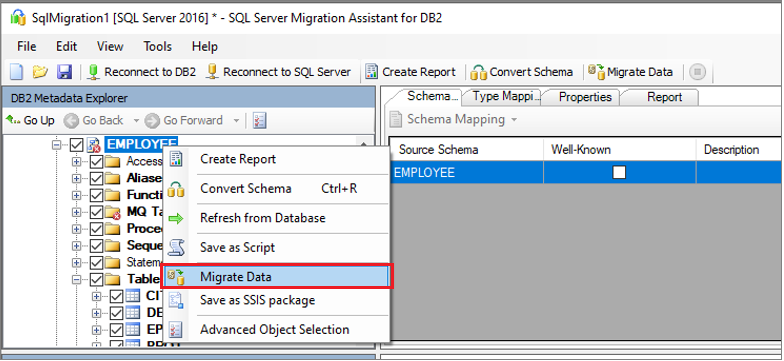
Forneça os detalhes de conexão do Db2 e das instâncias do SQL Server.
Depois que a migração for concluída, exiba o Relatório de Migração de Dados.
Conecte-se à instância do SQL Server usando o SQL Server Management Studio (SSMS) e valide a migração examinando os dados e o esquema.
Pós-migração
Depois de concluir com êxito a fase de migração, você precisará realizar uma série de tarefas pós-migração para garantir que tudo esteja funcionando da maneira mais estável e eficiente possível.
Corrigir aplicativos
Depois de migrar os dados para o ambiente de destino, todos os aplicativos que anteriormente consumiam a origem precisarão começar a consumir o destino. A realização dessa etapa pode exigir algumas alterações nos aplicativos.
Executar testes
A abordagem de teste para a migração de banco de dados consiste nas seguintes atividades:
Desenvolver testes de validação: para testar a migração do banco de dados, é necessário usar consultas SQL. Crie as consultas de validação para executar nos bancos de dados de origem e de destino. Suas consultas de validação devem abranger o escopo que você definiu.
Configurar ambiente de teste: o ambiente de teste deve conter uma cópia do banco de dados de origem e de destino. Lembre-se de isolar o ambiente de teste.
Executar testes de validação: execute os testes de validação na origem e no destino e analise os resultados subsequentes.
Executar testes de desempenho: execute os testes de desempenho na origem e no destino, analise e compare os resultados subsequentes.
Ativos de migração
Para obter mais assistência a fim de concluir esse cenário de migração, confira os recursos a seguir. Eles foram desenvolvidos com base em um compromisso de projeto de migração no mundo real.
| Título | Descrição |
|---|---|
| Modelo e ferramenta de avaliação de carga de trabalho de dados | Fornece sugestões de plataformas de destino "ideais", preparação para a nuvem e níveis de correção de aplicativo/banco de dados para cargas de trabalho especificadas. Oferece cálculos simples com um clique, além de geração de relatórios, para acelerar as avaliações de grandes volumes e fornecer um processo de decisão de plataforma de destino uniforme e automatizado. |
| Pacote de avaliação e descoberta de ativos de dados IBM Db2 para z/OS | Depois de executar o script SQL em um banco de dados, você pode exportar os resultados para um arquivo no sistema de arquivos. Há compatibilidade com vários formatos de arquivo, incluindo CSV, para que você possa capturar os resultados em ferramentas externas, como planilhas. Esse método pode ser útil caso você queira compartilhar facilmente os resultados com equipes que não têm a área de trabalho instalada. |
| Artefatos e scripts de inventário do IBM Db2 LUW | Inclui um script SQL que consulta as tabelas do sistema IBM Db2 LUW, versão 11.1, e fornece resultados em formato CSV dos seguintes itens: uma contagem de objetos por esquema e tipo de objeto, uma estimativa aproximada de "Dados Brutos" em cada esquema e o dimensionamento das tabelas em cada esquema. |
| IBM Db2 para SQL Server – Utilitário de Comparação de Banco de Dados | O utilitário de Comparação de Banco de Dados é um aplicativo de console do Windows que você pode usar para verificar se os dados são idênticos nas plataformas de origem e de destino. Você pode usar a ferramenta para comparar dados com eficiência até o nível de linha ou da coluna em todas as tabelas, linhas e colunas selecionadas. |
A equipe de engenharia de dados do SQL desenvolveu esses recursos. A principal responsabilidade dessa equipe é desbloquear e acelerar a modernização complexa para projetos de migração da plataforma de dados para a plataforma de dados do Microsoft Azure.